Symantec Norton AntiVirus 2009 Manuel utilisateur
PDF
Télécharger
Document
Guide de l'utilisateur Pour une installation rapide, voir au verso. Nous protégeons plus de personnes contre davantage de menaces Internet que n'importe quelle autre société au monde Prenons soin de notre environnement. Nous avons décidé de supprimer la couverture de ce manuel afin de réduire l'empreinte écologique de nos produits. Norton AntiVirus™ Guide de l'utilisateur Le logiciel décrit dans ce manuel est fourni dans le cadre d'un contrat de licence et ne peut être utilisé qu'en accord avec les termes de ce contrat. Documentation version 16.0 Copyright © 2008 Symantec Corporation. Tous droits réservés. Symantec, le logo Symantec, Norton, Ghost, GoBack, LiveUpdate, Norton AntiSpam, Norton AntiVirus, Norton Internet Security, Norton 360 et Norton SystemWorks sont des marques ou des marques déposées de Symantec Corporation ou de ses filiales aux Etats-Unis et dans d'autres pays. Windows est une marque de Microsoft Corporation. Copyright sur les parties de ce produit [1996-2008] Glyph & Cog, LLC. Les autres noms peuvent être des marques de leurs détenteurs respectifs. Le produit décrit dans ce document est distribué aux termes d'une licence limitant son utilisation, sa copie, sa distribution et sa décompilation/ingénierie inverse. Ce document ne peut, en tout ou partie, être reproduit sous aucune forme et par aucun moyen sans l'autorisation préalable écrite de Symantec Corporation et de ses concédants éventuels. LA DOCUMENTATION EST FOURNIE "EN L'ETAT" ET TOUTE GARANTIE OU CONDITION D'AUCUNE SORTE, EXPRESSE OU IMPLICITE, Y COMPRIS, SANS QUE CELA SOIT LIMITATIF, LES GARANTIES OU CONDITIONS IMPLICITES DE QUALITE MARCHANDE, D'ADEQUATION A UN USAGE PARTICULIER OU DE RESPECT DES DROITS DE PROPRIETE INTELLECTUELLE EST REFUTEE, EXCEPTE DANS LA MESURE OU DE TELLES EXCLUSIONS SERAIENT TENUES POUR LEGALEMENT NON VALIDES. SYMANTEC CORPORATION NE PEUT ETRE TENUE POUR RESPONSABLE DES DOMMAGES DIRECTS OU INDIRECTS RELATIFS AU CONTENU OU A L'UTILISATION DE LA PRESENTE DOCUMENTATION. LES INFORMATIONS PRESENTES DANS CETTE DOCUMENTATION SONT SUJETTES A DES MODIFICATIONS SANS PREAVIS. Symantec Corporation 20330 Stevens Creek Blvd. Cupertino, CA 95014, Etats-Unis http://www.symantec.fr Imprimé en Irlande. 10 9 8 7 6 5 4 3 2 1 Table des matières Chapitre 1 Présentation ......................................................................... 5 A propos de Norton AntiVirus ..................................................... 5 Nouveautés de Norton AntiVirus .................................................. 5 Chapitre 2 Installation .......................................................................... 7 Avant de commencer ................................................................ 7 Installation de Norton AntiVirus .................................................. 7 Si l'écran d'accueil n'apparaît pas ................................................. 8 Chapitre 3 Prise en main ........................................................................ 9 Démarrage de Norton AntiVirus ................................................... 9 Activation de votre produit ....................................................... 10 Exploration de la fenêtre principale ............................................. 11 Affichage du niveau de protection de votre ordinateur ..................... 12 A propos de l'indicateur d'état de sécurité ..................................... 12 Pour plus d'informations .......................................................... 13 Chapitre 4 Réaction aux urgences .......................................................... 17 Utiliser Norton Recovery Tool si vous ne pouvez pas installer le produit .......................................................................... 17 Solutions de service et de support ................................................................. 19 Index .......................................................................................................... 23 Installation rapide ........................................................................................ 26 4 Table des matières 1 Présentation Ce chapitre traite des sujets suivants : 1 A propos de Norton AntiVirus 1 Nouveautés de Norton AntiVirus A propos de Norton AntiVirus Norton AntiVirus fournit une protection rapide et continue contre les virus, vers, robots et autres menaces malveillantes. Il protège votre système sans vous ralentir. Norton AntiVirus reste en arrière-plan tandis que vous travaillez ou jouez. Il interrompt automatiquement toutes les tâches et alertes non critiques tandis que vouspouvez profiter de vos jeux et films. Et puisque les attaques Internet sont le type de menace en ligne croissant le plus rapidement, le logiciel de protection d'explorateur Symantec, en attente de brevet, vous permet de surfer sur Internet en toute confiance. Nouveautés de Norton AntiVirus Cette version offre les nouvelles fonctionnalités suivantes : Norton Insight S'appuie sur une technologie intelligente pour des analyses plus rapides, moins nombreuses et plus courtes Mises à jour d'impulsion Met à jour toutes les 5 à 15 minutespour fournir une protection à la page contre de nouvelles menaces Mode silencieux Interrompt les alertes et les mises à jour pour éviter d'interrompre ou de ralentir les jeux et les films 6 Présentation Nouveautés de Norton AntiVirus Norton Protection System Protection multicouche fonctionnant de concert pour arrêter les menaces avant qu'elles ne vous affectent Détection de réseau de bots Empêche d'autres personnes de prendre le contrôle de votre PC, d'accéder à vos informations confidentielles ou d'utiliser votre ordinateur pour héberger une attaque. Technologie en temps réel Détecte les virus naissants sans besoin de mises à jour SONAR (Symantec Online traditionnelles ou de définitions basées sur les signatures Network for Advanced Response) Smart Scheduler S'exécute silencieusement en arrière-plan pour vous permettre de travailler et de jouer sans interruption Norton Recovery Tool Démarre et répare les ordinateurs infectés par des logiciels malveillants, même lorsque le virus a rendu l'ordinateur non démarrable Installation 2 Ce chapitre traite des sujets suivants : 1 Avant de commencer 1 Installation de Norton AntiVirus 1 Si l'écran d'accueil n'apparaît pas Avant de commencer Avant de commencer, fermez tous les programmes actifs sur votre ordinateur et vérifiez que vous êtes connecté à Internet. Norton AntiVirus contient un programme antivirus. Si d'autres programmes antivirus sont installés sur l'ordinateur, une boîte de dialogue peut s'afficher pour vous aider à les supprimer. Il est fortement recommandé de supprimer ces programmes. Suivez les instructions affichées à l'écran. w Au cours de l'installation, il est possible que des messages Microsoft s'affichent. Suivez les instructions de Microsoft à l'écran avant de poursuivre l'installation de Norton AntiVirus. Installation de Norton AntiVirus Vous pouvez installer Norton AntiVirus à partir d'un CD-ROM ou d'un fichier téléchargé. Pour installer Norton AntiVirus : 1 Effectuez l'une des opérations suivantes : 1 Si vous installez à partir d'un CD-ROM, insérez ce dernier dans le lecteur de CD-ROM. 1 Si vous avez téléchargé votre copie de Norton AntiVirus, cliquez deux fois sur le fichier téléchargé. 8 Installation Si l'écran d'accueil n'apparaît pas Se reporter à "Si l'écran d'accueil n'apparaît pas" à la page 8. 2 Dans l'écran d'accueil, cliquez sur Installer Norton AntiVirus. 3 Dans la page d'installation Norton AntiVirus, entrez la clé de produit si vous y êtes invité. 4 Cliquez sur le lien Options d'installation, vérifiez les options d'installation, puis cliquez sur OK. 5 Cliquez sur le lien Contrat de licence utilisateur et lisez le contrat. 6 Après avoir lu le contrat, cliquez sur ACCEPTER ET INSTALLER. Si l'écran d'accueil n'apparaît pas Il arrive parfois que le lecteur de CD-ROM d'un ordinateur n'exécute pas automatiquement un CD-ROM. Pour démarrer l'installation depuis le CD-ROM 1 Sur le Bureau, cliquez deux fois sur Poste de travail. 2 Dans la boîte de dialogue Poste de travail, cliquez deux fois sur l'icône représentant le lecteur de CD-ROM. 3 Dans la liste de fichiers, cliquez deux fois sur CDStart.exe . Prise en main 3 Ce chapitre traite des sujets suivants : 1 Démarrage de Norton AntiVirus 1 Activation de votre produit 1 Exploration de la fenêtre principale 1 Affichage du niveau de protection de votre ordinateur 1 A propos de l'indicateur d'état de sécurité 1 Pour plus d'informations Démarrage de Norton AntiVirus Se reporter à "Réponse aux indicateurs d'état de sécurité" à la page 12. Norton AntiVirus protège l'ordinateur sur lequel il est installé. Vous n'avez pas besoin de lancer le programme pour être protégé. Si Norton AntiVirus détecte une situation qui requiert votre attention, une fenêtre apparaît pour vous aider. Vous pouvez à tout moment lancer Norton AntiVirus pour modifier des paramètres, vérifier la protection ou effectuer des opérations de maintenance préventive. Toutes les fonctionnalités du programme sont accessibles à partir de la fenêtre principale. Pour démarrer Norton AntiVirus 4 Effectuez l'une des opérations suivantes : 1 Dans la zone de notification système de Windows, cliquez deux fois sur l'icône de Norton AntiVirus. 1 Dans la barre des tâches de Windows, cliquez sur Démarrer > Tous les programmes > Norton AntiVirus > Norton AntiVirus. 10 Prise en main Activation de votre produit Activation de votre produit Si vous n'avez pas activé le produit lors de l'installation, vous recevrez régulièrement une alerte Activation requise jusqu'à ce que vous procédiez à l'activation. L'activation du produit permet de limiter le piratage informatique et garantit que vous utilisez un logiciel Symantec authentique. w Vous devez activer le produit dans les délais spécifiés par l'alerte. Dans le cas contraire, le produit cessera de fonctionner. Vous pouvez activer votre produit directement depuis l'alerte Activation requise. Ou vous pouvez utiliser le bouton Activer maintenant de la fenêtre principale. L'activation ne devrait prendre que quelques minutes. La fenêtre Compte Norton s'affiche pendant l'activation. Vous pouvez créer votre compte Norton et enregistrer votre produit. Vous pouvez également afficher les détails tels que votre clé de produit et les dernières mises à jour pour le produit. Si vous ignorez la fenêtre Compte Norton, le produit est activé, mais la clé de produit n'est pas enregistrée dans le compte Norton. Vous pouvez imprimer la clé de produit pour une réinstallation future de votre produit. Pour activer votre produit depuis l'alerte 1 Dans la fenêtre de l'alerte, effectuez l'une des opérations suivantes : 1 Si vous avez acheté une version d'abonnement d'un produit vendu au détail, cliquez sur Activer maintenant. 1 Si le produit était installé sur votre ordinateur, cliquez sur S'abonner maintenant. 2 Cliquez sur OK. 3 Suivez les instructions à l'écran pour activer ou renouveler votre produit. 4 Dans la fenêtre qui s'affiche, cliquez sur Terminé. Pour activer votre produit depuis la fenêtre principale 1 Dans la fenêtre principale, effectuez l'une des opérations suivantes : 1 Si vous avez acheté une version d'abonnement d'un produit vendu au détail, cliquez sur Activer maintenant. 1 Si le produit était installé sur votre ordinateur, cliquez sur S'abonner maintenant. 2 Suivez les instructions à l'écran pour activer ou abonner votre produit. 3 Dans la fenêtre qui s'affiche, cliquez sur Terminé. A propos des problèmes au cours de l'activation Si vous ne parvenez pas à vous connecter aux serveurs Symantec pour activer le produit, vérifiez d'abord si un logiciel de contrôle parental est installé sur votre ordinateur ou activé par votre fournisseur d'accès à Internet (FAI) et bloque la connexion. L'utilisation du logiciel de contrôle parental peut entraîner un problème de connectivité. Si vous pensez que ce logiciel de contrôle parental bloque la Prise en main Exploration de la fenêtre principale connexion, configurez-le pour qu'il ne bloque pas la procédure d'activation. Vous devez vous connecter à votre logiciel de contrôle parental en tant qu'administrateur ou ouvrir une session Internet par le biais de votre FAI en tant qu'administrateur pour modifier votre configuration. Exploration de la fenêtre principale Lorsque vous démarrez Norton AntiVirus, la fenêtre principale s'ouvre. La fenêtre principale permet d'accéder à toutes les fonctionnalités et options de Norton AntiVirus, ainsi qu'à l'aide et au support. Pour explorer la fenêtre principale Se reporter à "Démarrage de Norton AntiVirus" à la page 9. 1 Démarrez Norton AntiVirus. 2 En haut de la fenêtre principale, cliquez sur le lien que vous voulez explorer. Les options sont les suivantes : Laisser un commentaire Vous permet de communiquer des commentaires sur votre produit Norton. Compte Norton Vous permet de gérer les informations de tous vos produits Norton depuis un emplacement unique. Aide et support Ouvre les pages Support technique intégré Norton, Centre de support Norton, Activation et les informations A propos de &ProductName. 3 Sur le côté gauche de la fenêtre principale, cliquez sur l'option que vous voulez explorer. Les options sont les suivantes : Indicateur d'état de sécurité Vous tient informé de l'état de la sécurité de votre ordinateur. Charge de l'UC Vous permet de contrôler l'utilisation globale de l'UC et de la mémoire système ainsi que l'utilisation par Norton de l'UC et de la mémoire. Norton Insight Vous permet de vérifier le niveau d'approbation des fichiers des processus exécutés sur votre ordinateur. Vous pouvez également afficher des détails comme le nom, le chemin d'accès, la version et la signature numérique d'un fichier. 11 12 Prise en main Affichage du niveau de protection de votre ordinateur 4 Au centre de la fenêtre, cliquez sur Paramètres dans le volet de catégorie que vous voulez explorer. Les options sont les suivantes : Ordinateur Vous aide à protéger les données sur votre ordinateur contre les virus et autres menaces Internet Vous aide à protéger votre système contre les menaces provenant du réseau Affichage du niveau de protection de votre ordinateur La fenêtre principale opère comme une interface de gestion de la sécurité. Vous pouvez accéder aux fonctionnalités principales et surveiller le fonctionnement de votre ordinateur depuis la fenêtre principale. Pendant que vous utilisez l'ordinateur, le produit surveille la protection de vos activités contre les menaces, les risques et les dommages. w Le produit affiche l'état de protection des éléments sélectionnés uniquement. Pour afficher l'état de protection de votre ordinateur Se reporter à "Démarrage de Norton AntiVirus" à la page 9. 1 Cliquez sur l'icône d'information située près d'un élément de la fenêtre principale. 2 En option, vous pouvez effectuer l'une des opérations suivantes : 1 Pour ignorer l'état d'un élément qui affecte l'évaluation de l'état de santé du système, cliquez sur Ignorer. 1 Pour surveiller une élément de sécurité ayant été ignoré, cliquez sur Surveiller. A propos de l'indicateur d'état de sécurité L'indicateur d'état de sécurité récapitule vos niveaux de protection pour les différentes activités telles que le courrier électronique et la navigation Web. Il évalue un niveau de protection général basé sur les programmes de sécurité installés sur votre ordinateur. L'indicateur d'état de sécurité apparaît dans la partie gauche de la fenêtre principale. Réponse aux indicateurs d'état de sécurité Lorsque votre système détecte une menace ou un risque, le produit affiche l'état de sécurité dans la fenêtre principale. Lorsqu'un message d'état signale que votre attention est requise, vous pouvez appliquer la mesure appropriée pour améliorer votre niveau de protection. Votre protection se base sur les programmes installés sur votre ordinateur. Pour améliorer votre protection, assurez-vous que ces programmes sont à jour. Prise en main Pour plus d'informations L'indicateur d'état affiche les états suivants OK Indique que l'ordinateur et ses activités sont protégés des menaces, risques et dommages Attention requise Indique que l'ordinateur et ses activités requièrent votre attention Appliquez l'action appropriée pour améliorer le niveau de protection Vulnérable Indique que l'ordinateur et ses activités sont vulnérables Appliquez l'action appropriée pour améliorer le niveau de protection. Vous pouvez répondre aux indicateurs d'état directement depuis la fenêtre principale. Pour répondre aux indicateurs d'état depuis la fenêtre principale 4 Dans la fenêtre principale, cliquez sur Corriger maintenant. Pour plus d'informations La documentation du produit offre une assistance pour l'utilisation de Norton AntiVirus. Vous trouverez les informations requises sur votre ordinateur et sur le site Web de Symantec. Accès à l'aide Vous pouvez accéder à l'aide où que vous vous trouviez dans votre produit Symantec. Des liens vers des informations complémentaires fournissent des détails spécifiques à la tâche que vous effectuez. L'aide en ligne permet d'accéder à un guide décrivant la plupart des fonctions et des tâches du produit que vous pouvez exécuter. Pour accéder à l'aide : 1 En haut de la fenêtre principale, cliquez sur Aide et support. 2 Dans le menu déroulant, cliquez sur Aide. 13 14 Prise en main Pour plus d'informations 3 Dans le volet de gauche de la fenêtre d'aide, sélectionnez un onglet. Les options sont les suivantes : Sommaire Affiche l'aide classée par rubriques. Index Fournit la liste des mots clés de toutes les rubriques d'aide, classés par ordre alphabétique. Rechercher Ouvre un champ de recherche dans lequel vous pouvez saisir un mot ou une expression. Vous pouvez imprimer chaque rubrique de l'aide. Pour imprimer une rubrique d'aide : 1 Dans la fenêtre Aide, cliquez sur l'onglet Sommaire. 2 Dans la liste, sélectionnez la rubrique à imprimer et cliquez sur Imprimer. 3 Choisissez si vous voulez imprimer la rubrique sélectionnée seule ou accompagnée de toutes ses sous-rubriques. 4 Cliquez sur OK. Accès au PDF du guide de l'utilisateur Le Guide de l'utilisateur de Norton AntiVirus est à votre disposition sur le CD-ROM au format PDF. Pour lire ce fichier, votre ordinateur doit être équipé du logiciel Adobe® Reader®. w Si vous avez téléchargé ce produit, le PDF et Adobe Reader n'étaient pas inclus. Vous devez télécharger le PDF depuis le site de Symantec et Adobe Reader depuis le site Web d'Adobe. Pour installer Adobe Reader à partir du CD-ROM 1 2 3 4 5 6 Insérez le CD dans le lecteur de CD-ROM. Dans la fenêtre qui apparaît, cliquez sur Parcourir le CD . Dans la fenêtre du CD-ROM, cliquez deux fois sur le dossier Manual . Le cas échéant, cliquez deux fois sur le dossier Adobe . Cliquez deux fois sur le fichier programme. Suivez les instructions pour sélectionner un dossier pour Adobe Reader et effectuer l'installation. Une fois Adobe Reader installé, vous pouvez lire le fichier PDF depuis le CD-ROM. Pour lire la version PDF du guide de l'utilisateur depuis le CD-ROM 1 2 3 4 Insérez le CD dans le lecteur de CD-ROM. Dans la fenêtre qui apparaît, cliquez sur Parcourir le CD . Dans la fenêtre du CD-ROM, cliquez deux fois sur le dossier Manual . Cliquez deux fois sur le fichier PDF. Prise en main Pour plus d'informations Vous pouvez également copier le guide de l'utilisateur sur votre ordinateur et le lire depuis cet emplacement. Pour lire le guide de l'utilisateur que vous avez copié sur votre ordinateur 1 Accédez à l'emplacement dans lequel vous avez copié le fichier PDF. 2 Cliquez deux fois sur le fichier PDF. Accès au site Web de Symantec Vous pouvez accéder au site Web de Symantec à partir de votre produit ou en utilisant un navigateur. Pour accéder au site Web de Symantec depuis le navigateur 1 Ouvrez votre navigateur Web. 2 Rendez-vous à la page suivante : www.symantec.fr 15 16 Prise en main Pour plus d'informations Réaction aux urgences 4 Ce chapitre traite des sujets suivants : 1 Utiliser Norton Recovery Tool si vous ne pouvez pas installer le produit Utiliser Norton Recovery Tool si vous ne pouvez pas installer le produit Si l'installation de votre produit échoue, vous pouvez utiliser Norton Recovery Tool sur le CD de votre produit pour vérifier votre ordinateur pour les risques qui peuvent empêcher l'installation réussie. Pour utiliser Norton Recovery Tool 1 Insérer votre CD de produit dans le lecteur de CD-ROM. 2 Quittez tous les programmes et redémarrez votre ordinateur. 3 Quand le message "Appuyez sur n'importe quelle touche pour démarrer l'ordinateur du CD ou du DVD" s'affiche, cliquez sur Entrée. 4 Dans la fenêtre de Norton Recovery Tool, sélectionnez votre langue, puis cliquez sur OK. 5 Saisissez votre Clé de produit Norton 2009, puis cliquez sur Je suis d'accord pour accepter le contrat de licence. 6 Cliquez sur Lancer l'analyse. 7 Après que l'analyse soit terminée, sortez le CD du lecteur de CD-ROM et redémarrez votre ordinateur. Télécharger Norton Recovery Tool Si l'installation de votre produit échoue, vous pouvez télécharger Norton Recovery Tool. Avant de commencer, fermez tous les programmes actifs sur votre ordinateur et vérifiez que vous êtes connecté à Internet. 18 Réaction aux urgences Utiliser Norton Recovery Tool si vous ne pouvez pas installer le produit Pour télécharger Norton Recovery Tool 1 Allez sur le site Web suivant : www.norton.com/fr/recoverytool 2 Suivez les instructions à l'écran. Solutions de service et de support A propos du support Si vous avez Norton 360, Norton Internet Security ou Norton AntiVirus, vous pouvez accéder au support par le produit après qu'il soit installé. Consultez la section "Support technique intégré" pour plus de détails. Pour les autres produits, pour vous aider à trouver une réponse à votre requête ou problème, nous avons deux options de support disponibles. Les détails de chaque option sont expliqués dans la section appropriée. w 1 Auto-support 1 Contacter le support Les offres d'Assistance technique peuvent varier en fonction de la langue ou du produit. Voici quelquesremarques sur d'autres versions de logiciel de Symantec : 1 1 Logiciel préinstallé (OEM) : si vous avez un abonnement valide pour un produit de Norton préinstallé sur votre ordinateur, votre fabricant d'ordinateur peut probablement vous fournir un service de support. Logiciel téléchargé depuis un fournisseur de services - SI vous avez téléchargé votre produit Norton de votre fournisseur de services, veuillez consulter les instructions d'activation du produit, d'abonnement et de requêtes de paiement sur votre Fournisseur d'Accès à Internet (FAI). Support technique intégré Le support technique intégré permet d'accéder au support à partir de votre produit et offre les outils permettant de diagnostiquer et résoudre automatiquement les problèmes courants. Vous pouvez également rechercher des solutions ou obtenir un accès facile au support par téléphone, comme le support gratuit par chat et courrier électronique. Pour accéder au support technique intégré, cliquez sur Support dans l'interface de produit. 20 Solutions de service et de support Auto-support Auto-support Le site Web de Symantec vous permet de trouver une réponse à la plupart de vos questions. Sur notre site Web, vous pouvez : 1 1 1 Trouver de l'aide relative à votre abonnement, au téléchargement, à l'activation de produit ou à tout autre problème non technique. Chercher dans notre base de données pour trouver de l'aide relative aux questions techniques, telles que l'installation, la configuration ou le dépannage des erreurs avec votre produit Symantec. Rechercher des informations sur les derniers menaces virales et outils de suppression. Vous pouvez accéder au site du support de Symantec à l'adresse : www.symantec.com/globalsupport Contacter le support En plus d'utiliser nos options d'auto-support, vous pouvez également entrer en contact avec un agent de support par chat, les envoyer par courrier électronique ou téléphoner. w Les offres d'Assistance technique peuvent varier en fonction de la langue ou du produit. Voici un aperçu de nos offres de support : Chat Dialogue en temps réel avec un agent de support. Pour des problèmes techniques plus complexes, le chat vous offre l'option d'avoir un agent de support qui puisse se connecter à distance à votre ordinateur et résoudre votre problème. Le support par chat est gratuit, excepté notre service de solution contre les Virus et logiciels espions. Courrier électronique Posez votre question sur notre site Web et recevez une réponse par courrier électronique. Le support par courrier électronique donne un délai d'intervention plus lent comparé au chat ou au téléphone. Le support par courrier électronique est gratuit. Téléphone : parlez à un agent de support en temps réel. Solutions de service et de support Politique de support Pour entrer en contact avec un agent de support, veuillez visiter le site du support de Symantec à l'URL suivante : www.symantec.com/globalsupport L'option de support en ligne s'affiche d'abord, suivie des options de contact où vous pouvez sélectionner le type de support que vous préférez. Politique de support Lorsque Symantec annonce le retrait du marché et l'arrêt de la vente d'un produit, le suport téléphonique est interrompu six mois après l'annonce du retrait. Les informations techniques sur ces produits peuvent encore être disponibles sur le site du support technique à l'adresse suivante : www.symantec.com/globalsupport Symantec se réserve le droit de modifier ses politiques de support à tout moment sans communication préalable. Vous pouvez afficher la dernière version de la politique de support à l'URL suivante : www.symantec.com/supportpolicy Tenir votre abonnement à jour La durée de l'abonnement varie selon les produits Symantec. Pour maintenir une protection ininterrompue, vous devez tenir votre abonnement à jour. Si vous ne renouvelez pas votre abonnement, vous ne pourrez plus obtenir de mise à jour et votre logiciel ne fonctionnera plus. Lorsque vous exécutez LiveUpdate peu avant l'expiration de la période d'abonnement, vous êtes invité à vous abonner moyennant une somme modique. Suivez les instructions affichées pour renouveler le service. Lorsque vous renouvelez votre abonnement, des mises à jour de la protection et des nouvelles fonctionnalités sont disponibles pendant la période d'abonnement. Veuillez noter que des fonctionnalités peuvent être ajoutées, modifiées ou supprimées pendant cette période. Service et support dans le monde Les solutions de support varient selon les pays. Pour les sites de Symantec et de ses partenaires internationaux situés hors des Etats-Unis, contactez l'un des bureaux de service et de support indiqués dans cette section. Vous pouvez également vous rendre sur le site Web suivant et sélectionner votre langue : www.symantec.com/globalsupport 21 22 Solutions de service et de support Club Symantec Le site Web vous indique le numéro de téléphone approprié pour chaque région. Région Contacts Amérique du Nord 1 Symantec Corporation 555 International Way Springfield, OR 97477 U.S.A. http://www.symantec.com/norton/support/index.jsp Australie et Nouvelle-Zélande 1 Symantec Australia Level 2, 1 Julius Avenue North Ryde, NSW 2113 Sydney Australia http://www.symantec.com/en/aa/norton/support/index.jsp Europe, Moyen Orient et Afrique 1 Symantec Ltd Consumer Services & Support PO Box 5689 Blanchardstown Dublin 15 Ireland http://www.symantec.com/en/uk/norton/support/index.jsp Amérique latine 1 Symantec Brasil Sevico e Suporte Symantec Caixa Postal 3037 CEP 06210-970 Brasil 1 Support en portuguais : http://www.symantec.com/pt/br/norton/support/index.jsp 1 Support en langue espagnole : http://www.symantec.com/es/mx/norton/support/index.jsp 1er août 2008 Club Symantec Rejoignez le Club Symantec et inscrivez-vous à notre bulletin d'informations mensuel pour recevoir gratuitement les derniers articles et conseils abordant la sécurité et les promotions ! Pour plus d'informations, allez à l'URL suivante et sélectionnez votre pays dans le menu déroulant : http://www.symantec.com/region/fr/clubsymantec/index.html Index A D accès support 19 activation alertes 10 procédure 10 téléphone 10 activation par téléphone 10 activation, problème 10 Adobe Reader installation 14 utilisation pour afficher le pdf 14 Aide Accès 13 Impression 13 Aide de Support self 19 analyses Norton Recovery Tool 17 dépannage activation 10 B bulletin d'informations 22 C CD-ROM écran de lancement 8 lancer l'installation 8 Club Symantec astuces de sécurité 22 Contact Support 19 Contacter le support 20 F fenêtre principale Aide 11 Aide & Support 11 Compte Norton 11 Etat de la sécurité 11 Exécuter Norton Insight 11 fonctionnalités 11 Internet 12 Laisser un commentaire 11 options 11 Ordinateur 12 Réseau 11 Support 11 I Indicateur d'état de sécurité niveaux de protection 12 réponse 12 Informations d'abonnement et de compte 15 installation à partir d'un CD 7 à partir d'une copie téléchargée 7 instructions 7 problèmes 8, 17 N Norton AntiVirus démarrage 9 fenêtre principale 11 24 Index icône 9 Norton Recovery Tool téléchargement 17 O ordinateur état de protection 12 P PDF du guide de l'utilisateur ouverture 14 sur CD 14 Politique de support 21 S Support technique de Norton AntiVirus 15 de Symantec 15 Support technique intégré 19 Symantec, site Web 15 accès à partir de votre explorateur 15 encyclopédie de virus en ligne 15 T Téléphone de contact 20 Installation rapide Avec Norton AntiVirus, vous bénéficiez des mises à jour de la protection et des nouvelles fonctions dès qu'elles sont disponibles pendant la durée du service renouvelable. Avec ce service, vous pouvez utiliser ce produit sur un ordinateur ou sur un nombre spécifique d'ordinateurs pendant toute la durée du service, qui débute à la première installation. Avec ce service renouvelable, vous bénéficiez de mises à jour de la protection et des nouvelles fonctions dès qu'elles sont disponibles pendant toute la durée de cette période, sous réserve d'acceptation du contrat de licence inclus avec ce produit, que vous pouvez consulter à l'adresse suivante : www.symantec.fr Des fonctionnalités peuvent être ajoutées, modifiées ou supprimées pendant la durée de service. Avant de commencer, fermez tous les programmes actifs sur votre ordinateur et vérifiez que vous êtes connecté à Internet. w Au cours de l'installation, il est possible que des messages Microsoft s'affichent. Suivez les instructions de Microsoft à l'écran avant de poursuivre l'installation de Norton AntiVirus. Installer Norton AntiVirus Vous pouvez installer Norton AntiVirus à partir d'un CD-ROM ou d'un fichier téléchargé. Pour installer Norton AntiVirus : 1 Effectuez l'une des opérations suivantes : – Si vous installez à partir d'un CD-ROM, insérez ce dernier dans le lecteur de CD-ROM. – Si vous avez téléchargé votre copie de Norton AntiVirus, cliquez deux fois sur le fichier téléchargé. 2 3 4 5 6 Dans l'écran d'accueil, cliquez sur Installer Norton AntiVirus. Dans la page d'installation Norton AntiVirus, entrez la clé de produit. Cliquez sur le lien Options d'installation, vérifiez les options, puis cliquez sur OK. Cliquez sur le lien Contrat de licence d'Utilisateur et lisez le contrat. Après avoir lu le contrat, cliquez sur ACCEPTER ET INSTALLER. Copyright © 2008 Symantec Corporation. Tous droits réservés. Symantec, Norton et le logo Norton sont des marques commerciales ou des marques déposées de Symantec Corporation et de ses filiales aux Etats-Unis et dans d'autres pays. Les autres noms peuvent être des marques commerciales de leurs propriétaires respectifs. PN: 14237539 ">
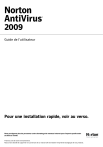
Lien public mis à jour
Le lien public vers votre chat a été mis à jour.